更新时间:2025-08-22 GMT+08:00
调整目的端磁盘分区
使用主机工作流进行迁移时,如果系统检测到目的端主机磁盘进行了缩容,则需要前往主机迁移服务(SMS),对该主机进行“调整磁盘分区”操作。
操作步骤
- 登录SMS控制台。
- 在左侧导航树中,单击“迁移服务器”,进入迁移服务器列表页面。
- 根据MgC主机工作流中的资源名称,在迁移服务器列表找到对应的服务器,单击目的端列的“设置目的端”,进入迁移配置页面。
- 在“迁移配置(可选)”参数中,开启调整分区并单击“调整磁盘分区”,弹出磁盘分区调整窗口。
- 根据工作流配置的目的端规格,调整目的端磁盘大小、数量以及分区大小,确保调整后与工作流配置的目的端规格一致。
图1 Linux磁盘分区调整
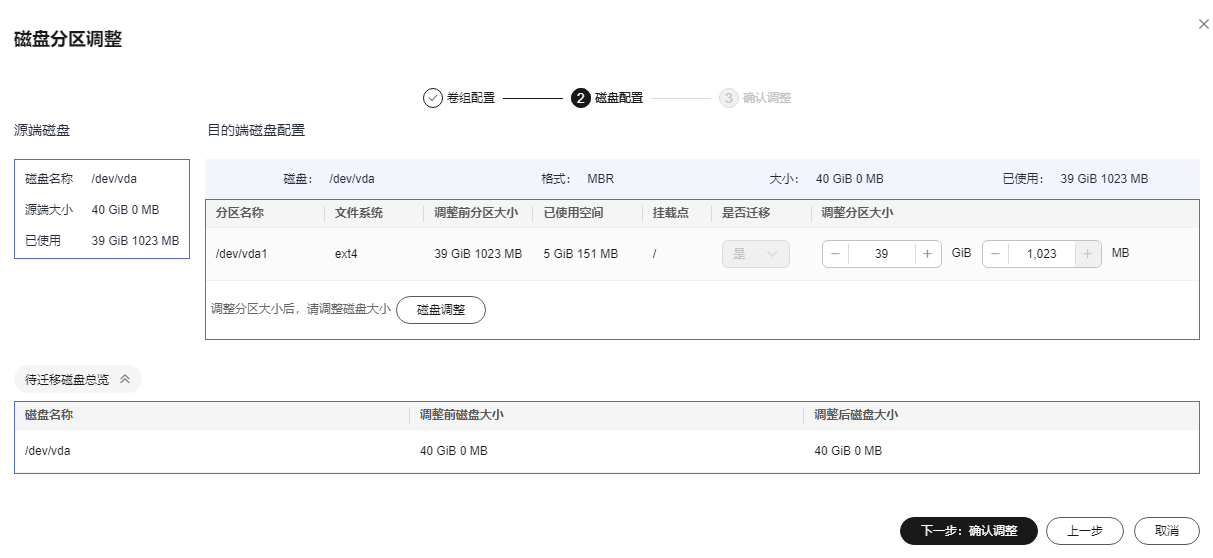

- Linux支持LVM调整,可以选择物理卷和逻辑卷是否迁移以及调整大小。
- Linux Btrfs文件系统暂时不支持磁盘分区调整。
- Linux系统分区,swap分区是否迁移不可选,默认为“是”,必须进行迁移。
- LVM迁移卷组,可通过卷组配置页,左上方的按钮组,选择全部迁移或暂不迁移。
- LVM中的逻辑卷如果是否迁移都选择“否”,则卷组不迁移,对应的物理卷是否迁移也会全部自动切换成“否”。
- 配置完成后,单击“下一步:确认调整”。确认调整无误后,单击“确定”,完成目的端磁盘分区调整。
- 单击右下角的“下一步:目的端配置”,进入目的端配置页签。
- 在已有服务器中,选择在MgC绑定或者新创建的同名目的端(目的端主机名称可以在迁移工作流中单击“创建目的端主机”步骤查看),单击“下一步:确认配置”,进入确认配置页签。
- 确认信息无误后,单击“保存配置”按钮,仔细阅读“迁移条件须知和风险提示”后,单击“确定”。
- 返回MgC主机迁移工作流,在“调整磁盘分区”步骤单击步骤状态后的“确认”继续进行后续迁移步骤。






